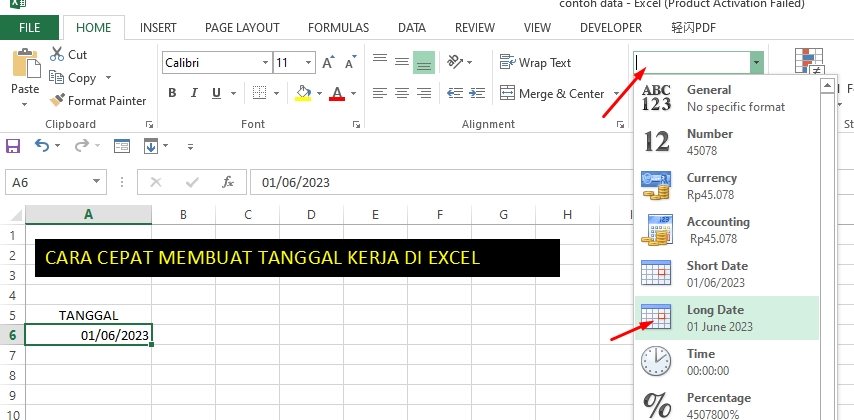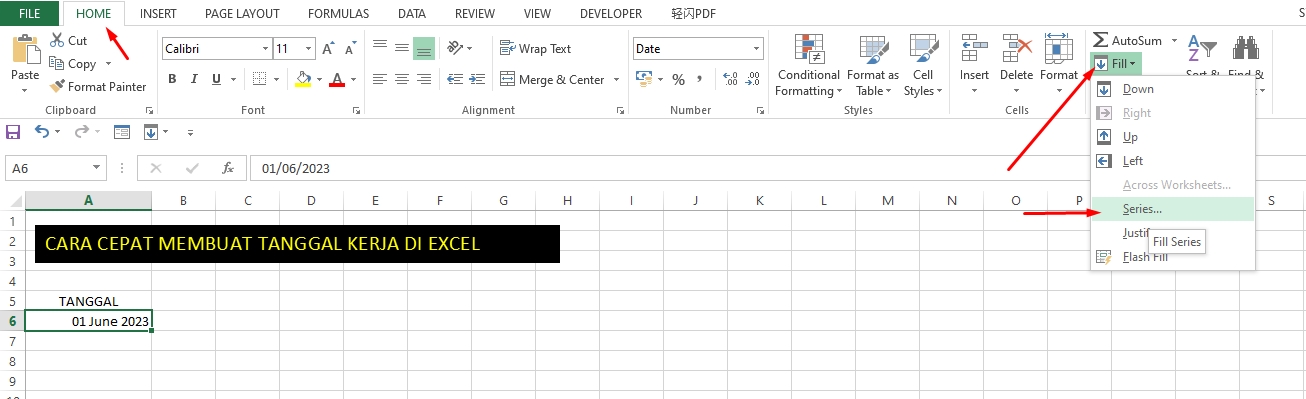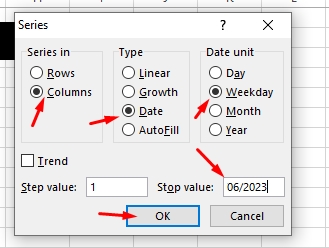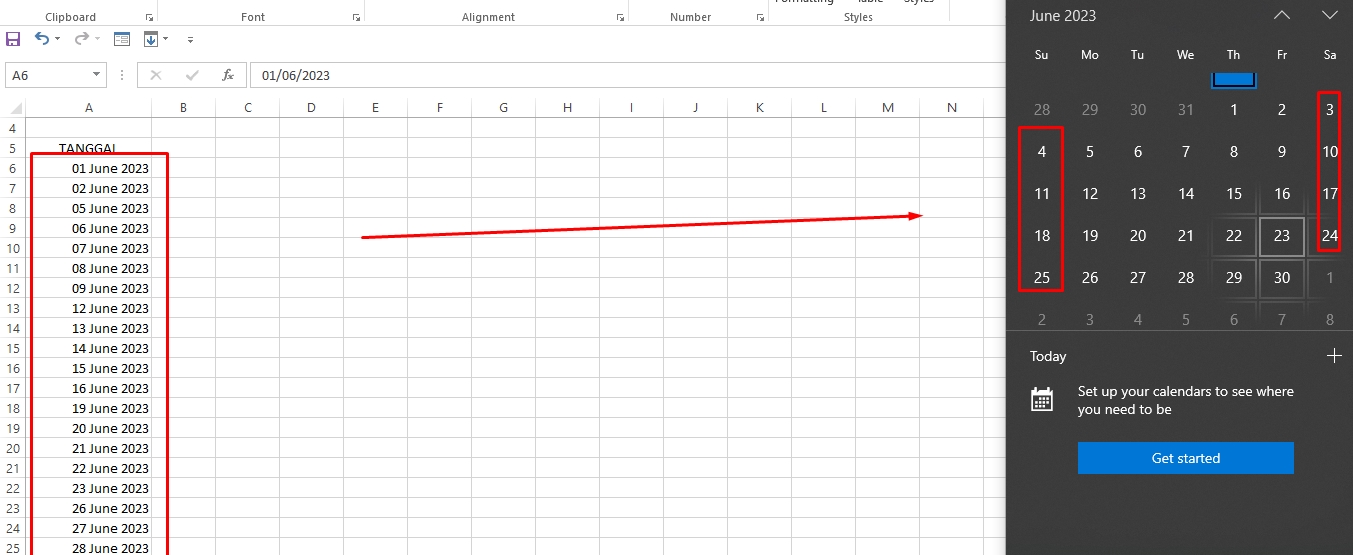Membuat tanggal pada tabel excel terkadang menjadi PR untuk membuatnya. Karena hal tersebut terkadang membutuhkan waktu yang relative lebih lama. Terutama untuk membuat tanggal masuk kerja, atau selain sabtu minggu.
Beberapa pengguna excel terutama pengguna baru, biasanya akan mengetikkan secara manual bersamaan dengan melihat kalender bulan. Namun dengan cara tersebut akan membutuhkan waktu yang lebih lama dan bisa terdapat kesalahan.
Ada cara cepat untuk membuat tanggal kerja di Excel yang harus Anda ketahui. Bagaimana caranya? Berikut turorialnya:
Cara Membuat Tanggal Kerja Di Excel
Silahkan buka Microsoft Excel.
Pada lembar kerja yang ada, dibagian tanggal ketikkan tanggal pertama di awal bulan. Bila tanggal awal bulan berada pada hari libur, ketikkan tanggal pertama di hari kerja.
Untuk mempermudah pada bian Date ubah menjadi Long Date.
Tetap pada cell yang sama, pilih Home, Fill dan Series.
Pilih Columns untuk Series in, Date untuk type, dan Weekday pada bagian Date unit. Selanjutnya pada bagian stop value ketikkan tanggal terakhir di bulan tersebut lalu OK.
Maka secara otomatis tanggal yang berada di hari kerja (weekday) akan muncul.
Untuk memastikan, Anda dapat membuka kalender di samping data yang muncul. Maka akan terlihat tanggal yang berada dihari sabtu dan minggu tidak akan tampil.
Semoga tutorial ini bermanfaat, selamat mencoba.